sublime の次のチュートリアル コラムでは、Sublime Text 3 を Ubuntu 20.04 にインストールする方法を紹介します。必要としている友人の役に立てば幸いです。
Sublime Text は、Web およびソフトウェア開発に使用される人気のあるテキストおよびソース コード エディターです。非常に高速で、すぐに使える優れた機能がたくさんあります。新しいプラグインをインストールし、カスタム設定を作成することで、アプリケーションを強化およびカスタマイズできます。 この記事では、Ubuntu 20.04 に Sublime Text 3 をインストールする方法について説明します。 Ubuntu への Sublime のインストールは非常に簡単です。 Sublime リポジトリを有効にし、リポジトリ GPG キーをインポートして、エディタをインストールします。同じ手順が他の Debian ベースのディストリビューションにも適用されます。 Sublime Text は独自のアプリケーションです。無料でダウンロードして評価できます。ただし、継続して使用する場合はライセンスを購入する必要があります。評価には強制的な時間制限はありません。Ubuntu 20.04 に Sublime Text 3 をインストールする
root または sudo 権限を持つユーザーとして次の手順を実行して、Ubuntu に Sublime Text 3 をインストールします。
sudo apt update sudo apt install dirmngr gnupg apt-transport-https ca-certificates software-properties-common
curl -fsSL https://download.sublimetext.com/sublimehq-pub.gpg | sudo apt-key add - sudo add-apt-repository "deb https://download.sublimetext.com/ apt/stable/"
sudo apt install sublime-text
Sublime Text の開始
subl と入力するか、Sublime アイコン ([アクティビティ] -> [Sublime]) をクリックすると、ターミナルから Sublime Text エディターを開始できます。Sublime Text を初めて起動すると、次のウィンドウが表示されます。
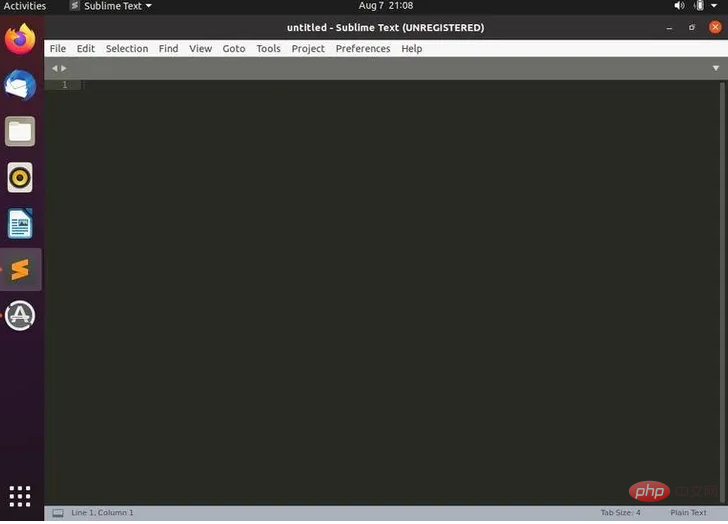
Ubuntu 20.04にSublime Textをインストールする方法。次のステップは、Sublime Text Package Control をインストールし、ニーズに合わせて新しいエディターのカスタマイズを開始することです。
Sublime Text の詳細については、Sublime Text の公式ドキュメント ページをご覧ください。
この記事は英語からの直訳です。ご不明な点がございましたら、英語の原文をご確認ください: https://linuxize.com/post/how-to-install-sublime-text -3-on-ubuntu-20 -04/以上がUbuntu20.04にSublime Text3をインストールする方法を詳しく解説の詳細内容です。詳細については、PHP 中国語 Web サイトの他の関連記事を参照してください。